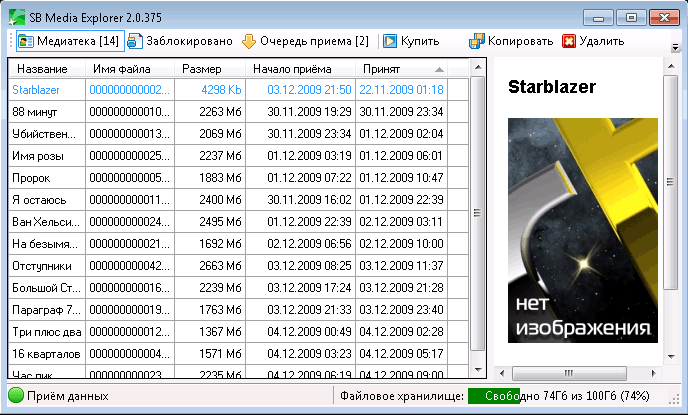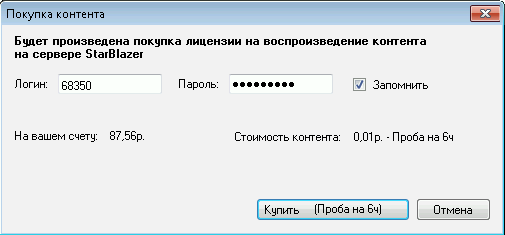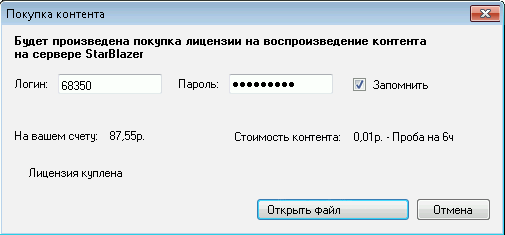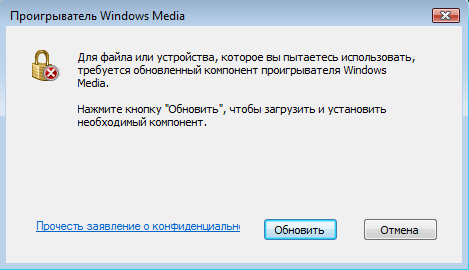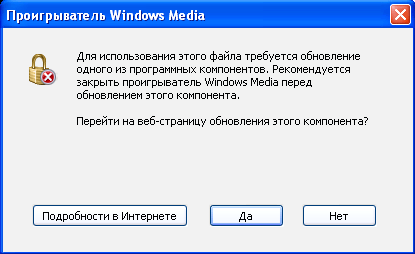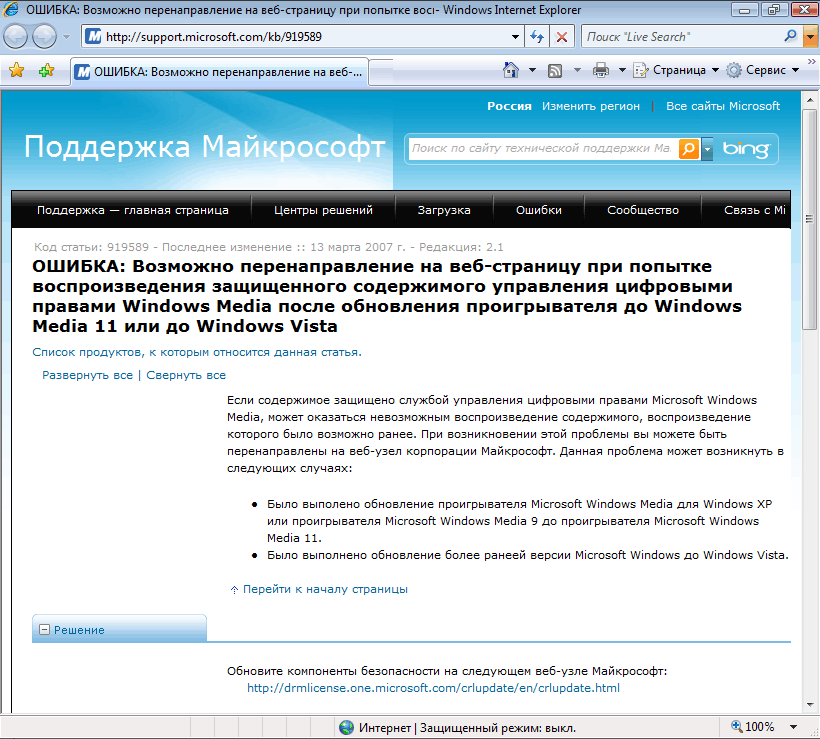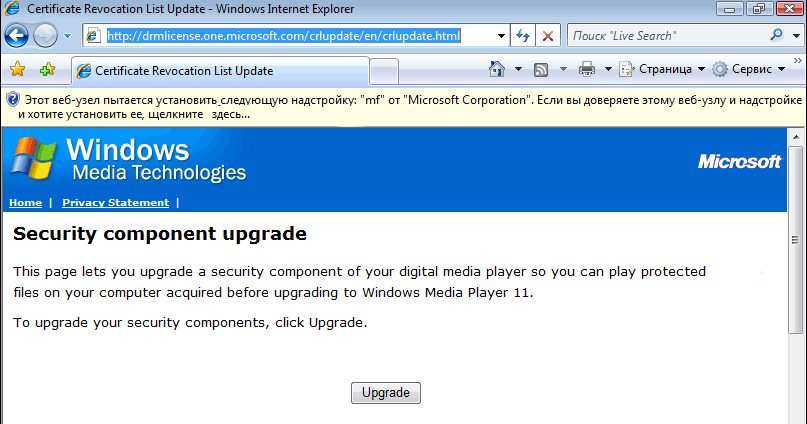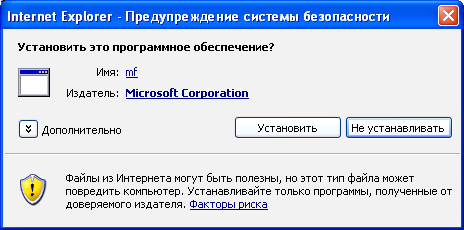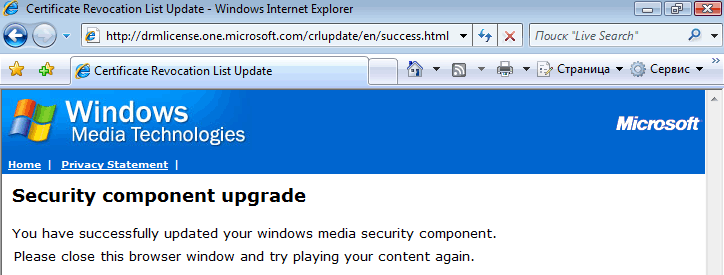| |
 |

|
 26.12.2025 01.12.2025 29.11.2025 24.10.2025 09.10.2025 |
Первая покупка фильмаПри первой покупке Вам будет необходимо обновить компоненты Microsoft DRM (далее – MS DRM) на вашем компьютере. Далее описывается необходимая последовательность действий. Для загрузки и установки обновлений, описанных ниже, необходимо войти в систему с правами администратора и использовать браузер Microsoft Internet Explorer. Для корректного просмотра фильмов нужно использовать проигрыватель Microsoft Windows Media Player версии не ниже 11. С более ранними версиями корректная работа не гарантируется.
StarBlazer рекомендует осуществлять первую покупку и обновление компонентов MS DRM с тестовым видероликом, который ежедневно ставится в рассылку SB Media. В этом случае при неудачной покупке или установке обновлений заведомо не произойдет списания средств с Вашего лицевого счета. Первую покупку лучше осуществлять из SB Media Explorer. Тестовый видеоролик отображается в списке принятых как StarBlazer:
Убедитесь, что ваш компьютер подключен к Интернету и вы можете открыть сайт StarBlazer. Выберите в списке фильмов ролик StarBlazer и нажмите кнопку Купить в строке меню. Откроется диалог покупки: В полях Логин и Пароль введите логин и пароль Личного кабинета StarBlazer. Будет запрошено и отображено состояние вашего лицевого счета, стоимость покупки и тип лицензии. Нажмите Купить После завершения покупки должна появиться надпись Лицензия куплена и новая информация о состоянии Вашего лицевого счета:
Нажмите Открыть файл. Запустится Windows Media Player и запросит обновление для проигрывания файлов, защищенных MS DRM. Ниже описан процесс обновления для разных операционных систем. Лицензия на тестовый видеоролик StarBlazer истекает через 6 часов и в дальнейшем Вы можете снова использовать его для проверки покупки. Widows Vista SP2, Windows 7При первой попытке проиграть в Windows Media Player файл, защищенный технологией МS DRM, пользователю отобразится окно со следующей информацией:
Нажмите кнопку Да. Откроется следующее окно, в нем нажмите кнопку Обновить:
После завершения обновления появится надпись Загрузка завершена, нажмите кнопку Закрыть:
Теперь Вы можете снова запустить проигрывание купленного фильма и посмотреть его. Если Windows Media Player дополнительно запросит обновление кодеков – сделайте это. Windows XP SP2 или SP3, Windows Vista SP1При первой попытке проиграть файл, защищенный МS DRM, в Windows Media Player, отобразиться окно со следующей информацией:
Нажмите кнопку Да. В браузере откроется ссылка http://support.microsoft.com/kb/919589. В Windows Media Player отобразиться окно с сообщением об ошибке, нажмите кнопку Закрыть:
В браузере откроется web-страница, на которой нужно перейти по ссылке http://drmlicense.one.microsoft.com/crlupdate/en/crlupdate.html.
Перейдите по ссылке и согласитесь на установку надстройки mf (желтое поле вверху страницы с надписью "Этот веб-узел пытается установить следующую надстройку: "mf" от Microsoft Corporation…", отображается в браузере Internet Explorer).
На всплывшем окне нажмите Установить:
После установки компонента нажмите кнопку Upgrade на странице, открытой в браузере:
При успешном обновлении отобразиться окно показанное ниже:
Теперь Вы можете снова запустить проигрывание купленного фильма и посмотреть его. Если Windows Media Player дополнительно запросит обновление кодеков – сделайте это.
|
|
© Copyright 2008-2018 спутниковый Интернет StarBlazer. Разработка сайта Race IT |